
Cet article présente principalement en détail la sixième partie du didacticiel d'apprentissage de Pycharm le plus complet. Pycharm est utilisé comme éditeur Vim et a une certaine valeur de référence. Les amis intéressés peuvent s'y référer
Pycharm est utilisé comme éditeur. Éditeur Vim. Le contenu spécifique est le suivant
1. Thème
Si vous êtes fan de Vim et ne prévoyez pas d'utiliser d'autres types d'éditeurs. , alors ce tutoriel vous conviendra mieux. Ici, nous présenterons en détail comment télécharger, installer et utiliser Vim à l'aide du plug-in Pycharm IdeaVim. Quant à la programmation Python et à l'utilisation de Vim, consultez le site officiel et la documentation de Vim pour plus de détails.
2. Préparation
Installez Pycharm 2.7 ou supérieur
3. Téléchargez et installez les plugins IdeaVim
Cliquez sur le bouton Paramètres dans la barre d'outils principale de Pycharm et sélectionnez la page Plugins sous l'interface Paramètres IDE. Tous les plug-ins installés sous la plateforme actuelle seront affichés. Cependant, IdeaVim n'en fait pas partie. Pour le moment, vous devez cliquer sur le bouton Parcourir les plugins JetBrains et taper vim dans la colonne Rechercher pour trouver le plug-in correspondant :
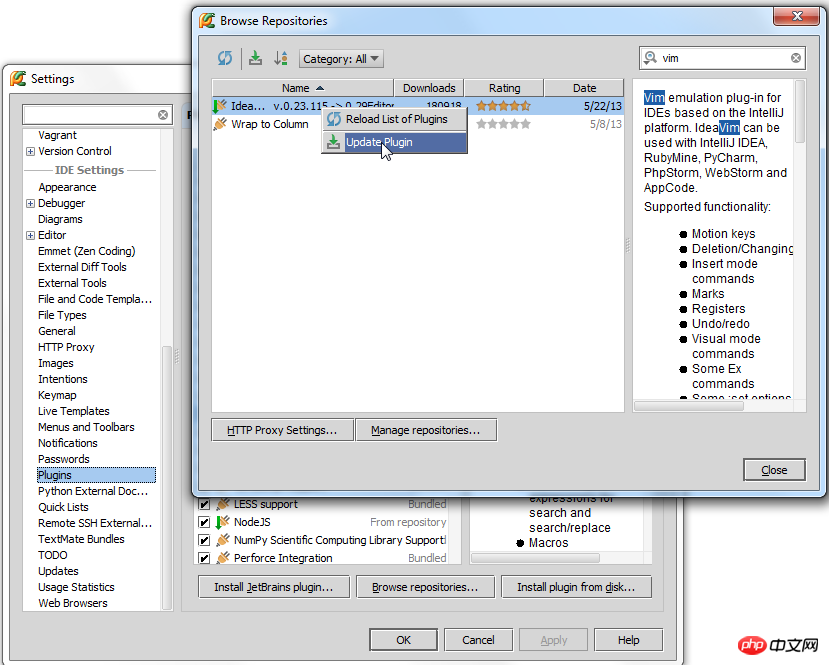
Installer le plug-in :
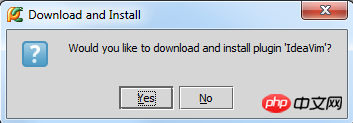
Il peut être utilisé après redémarrage de Pycharm :
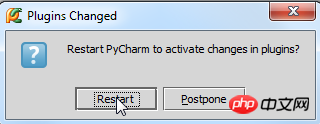
4. Modifications après le redémarrage
Vim et Pycharm sont tous deux des logiciels d'édition de texte basés sur la saisie au clavier. Les paramètres des touches de raccourci du plug-in IdeaVim correspondant sont probables. pour entrer en conflit avec les paramètres des touches de raccourci de Pycharm, c'est pourquoi Pycharm doit recréer une version Vim du schéma de touches de raccourci basé sur la configuration des touches de raccourci existante.
Lorsque Pycharm redémarre, vous verrez la boîte de dialogue Vim Keymap settings, dans laquelle vous pouvez sélectionner un schéma de configuration de touche de raccourci. le schéma de touches de raccourci dans l'environnement Vim actuel :
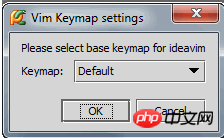
Nous sélectionnons ici la configuration par défaut, cliquez sur OK, et vous pouvez voir que Pycharm a créé une nouvelle configuration de touches de raccourci :
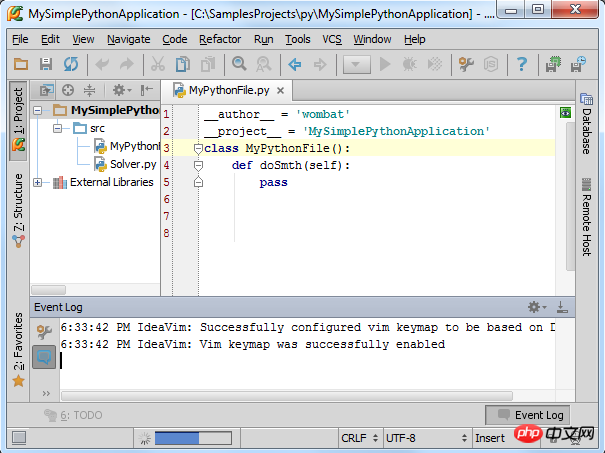
Ensuite, vérifiez à nouveau l'interface de configuration des touches de raccourci. Cliquez sur le bouton Paramètres pour accéder à la boîte de dialogue Paramètres, puis cliquez sur la page Keymap sous Paramètres IDE. Un nom de solution nommé Vim apparaîtra dans la configuration des touches de raccourci correspondante liste déroulante , qui définit certaines combinaisons de touches de raccourci par défaut, telles que Ctrl+V pour coller, etc. :
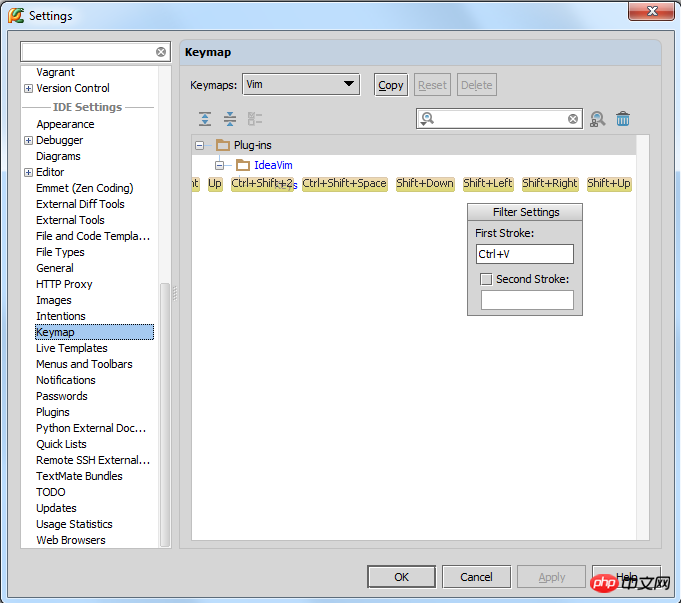
Cependant, il existe un paramètre d'interface Pycharm plus important. Cliquez sur Outils dans la barre d'outils principale, sélectionnez la commande Vim Emulator :
. 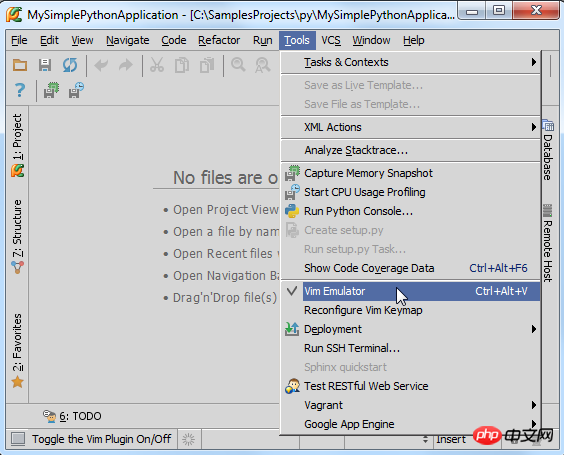
Lorsque vous installez le plug-in IdeaVim, cette commande est sélectionnée par défaut (il y a une coche devant elle), ce qui signifie que l'émulateur Vim actuel est disponible. Décochez-la et Pycharm reviendra à l'état normal des touches de raccourci ; vérifiez-le à nouveau et Pycharm rechargera la version Vim du schéma de configuration des touches de raccourci :
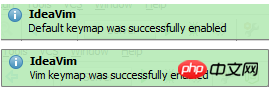
5. Mode édition
Désormais, nous pouvons éditer en mode Vim. À ce moment, notre curseur de saisie est un petit bloc noir, ce qui signifie que nous sommes actuellement en mode Normal :

Si vous souhaitez passer en mode Insertion, appuyez sur la touche i et le curseur se transformera en ligne verticale :
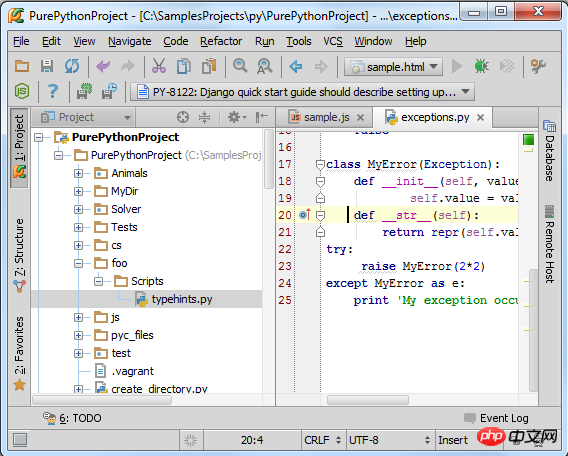
Dans ce mode, vous pouvez saisir de nouveaux codes ou modifier les codes actuels. Bien sûr, vous pouvez également choisir d'autres modes, comme appuyer sur la touche r pour accéder au mode de saisie Remplacer.
À propos, afin d'accéder rapidement à la simulation Vim, vous pouvez vérifier les informations d'invite pertinentes dans la colonne Statut : Barre d'état
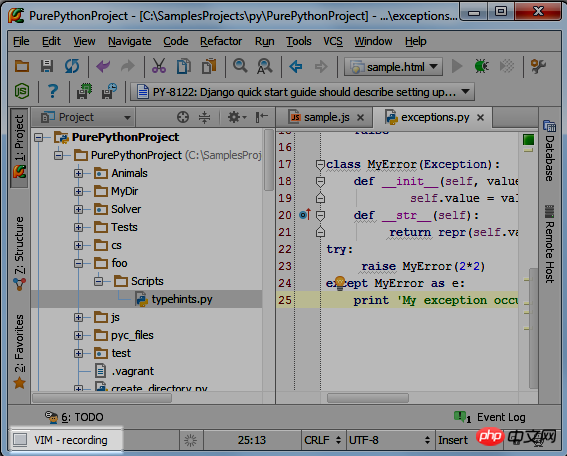
Appuyez sur la touche Échap, revenez au mode d'édition normal.
IdeaVim possède de nombreuses fonctionnalités de l'éditeur VIm, telles que des abréviations, des combinaisons de touches de raccourci, diverses commandes, etc. Pour plus de détails, voir : beaucoup plus.
[Recommandations associées]
1. Tutoriel vidéo gratuit de Python
2 Tutoriel d'introduction de base de Python
3. Application de Python en science des données
Ce qui précède est le contenu détaillé de. pour plus d'informations, suivez d'autres articles connexes sur le site Web de PHP en chinois!